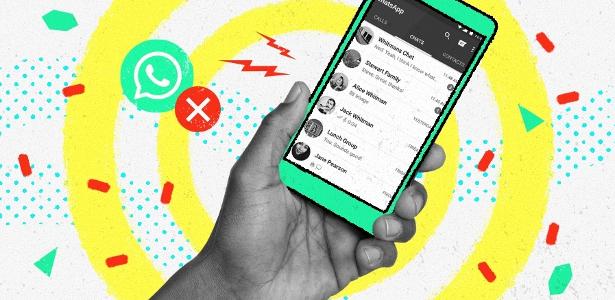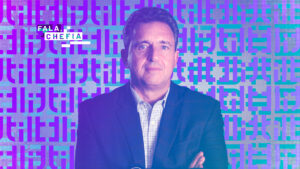O WhatsApp parece uma ferramental essencial na nossa vida, mas às vezes você precisa desativá-lo. Seja por um motivo ruim (por exemplo, roubo ou perda do celular) ou bom (uma tarefa ou diversão que exige seu foco, sem a interrupção das mensagens).
Na primeira situação, as medidas são urgentes, para evitar que outras pessoas acessem suas mensagens e contatos.
Na segunda, você pode apenas desplugar o aplicativo da internet, enquanto outros apps seguem conectados. Com alguns comandos simples, o modo offline fica ativado por algumas horas ou até dias, impedindo que ele receba mensagens. Funciona tanto na versão Android quanto na de iPhone.
1. Como desativar o WhatsApp em caso de roubo
- Entre em contato com a operadora e peça o bloqueio do chip com o número do seu telefone. Depois, compre um novo chip e peça para a operadora reativar o número original.
- Escreva um email para [email protected];
- No campo do assunto, escreva apenas “Perdido/Roubado: Por favor, desative minha conta”. A mensagem pode ser direto ao ponto: seu número de telefone, incluindo DDD e código do país (+55, no caso do Brasil);
- O email que confirma a desativação da sua conta chegará algumas horas depois. Fique esperto: o prazo de 30 dias para o perfil ser reativado começará a partir do momento em que você receber essa mensagem;
- Se você não ativar o perfil em outro celular, ele será excluído;
- Quando você estiver novamente em posse da linha de celular usada para acessar o WhatsApp, é hora de reativar sua conta no app. Basta fazer o processo de verificação do seu número.
Quando ocorre a desativação temporária da conta do Whatsapp, é como se ela fosse suspensa. Apenas as mensagens que não tiverem chegado ao aparelho serão entregues. Ou seja, o perfil do usuário vai continuar existindo, o nome aparecerá visível para os contatos e as mensagens que enviarem para você ficarão pendentes até você voltar a ativar a conta.
2. Como deixar o WhatsApp offline temporariamente
Android
- Vá em Configurações, escolha a opção “Aplicativos” e encontre o ícone do WhatsApp;
- Nas configurações do aplicativo, selecione “Forçar parada” e confirme em “OK”;
- Ainda na página de configurações, selecione “Uso de dados” e desative a opção “Dados em segundo plano”. Isso fará o app ficar offline para dados móveis da operadora (3G ou 4G);
- Na mesma página, desmarque a opção “Wi-fi”, para também impedir que o WhatsApp se conecte a uma rede;
- Em modelos mais novos do Android, a Configuração pode apenas mostrar a opção “Desativar notificações”. Neste caso, você continua a receber as mensagens sem que elas sejam notificadas através de pop-up e alarme.
iPhone
Para quem é dono de um iPhone, a história é diferente. O sistema operacional da Apple não permite desconectar um só aplicativo inteiramente – somente o acesso a redes móveis pode ser desligado individualmente.
Ainda assim, há um truque para você não ser incomodado com mensagens do WhatsApp, ainda que elas continuem chegando ao seu aparelho. Veja abaixo:
- Abra as configurações e role a tela até chegar ao ícone do “WhatsApp”; clique nele;
- Na página do aplicativo, desmarque a opção “Dados Celulares”. Isso desativará apenas a conexão do WhatsApp com a rede móvel da operadora, via 3G ou 4G;
- Como o iPhone não permite que você deixe um só aplicativo offline para a conexão wi-fi, vale pelo menos silenciar as notificações. Ainda na página de configurações, escolhe o ícone “Notificações” e desmarque a opção “Permitir Notificações”.
*Com texto de Helton Simões Gomes